Ricevi spesso notifiche hard o comunque altro tipo di notifica che non vorresti i tuoi amici o parenti sbirciassero? Bloccare le notifiche indesiderate su Android è semplice, ma ciò che manca sugli smartphone è una funzionalità per impedire agli altri di leggere le nostre notifiche. A risolvere il problema è arrivata ColorOS 12, la quale ha introdotto sugli smartphone OPPO una funzionalità che consente al dispositivo di riconoscere chi sta visualizzando una notifica e nascondere il suo contenuto tenendolo lontano da occhi indiscreti.
Grazie a questa speciale funzionalità il cellulare diventa in grado di mostrare il contenuto delle notifiche solamente al proprietario del dispositivo, siano esse provenienti da app di messaggistica come WhatsApp, da un sito su Chrome o da altre applicazioni. In questa guida ti spieghiamo proprio come impedire agli altri di vedere le tue notifiche sul tuo smartphone OPPO.
Come funziona l’antisbirciamento notifiche di ColorOS
Come accennato la funzionalità di antisbirciamento serve per impedire agli altri di vedere le tue notifiche sul tuo smartphone OPPO: ciò vuol dire per la precisione che se stai usando il dispositivo il contenuto di ogni notifica verrà mostrato solamente se sei tu a guardare lo schermo.
Se invece è un’altra persona a guardare il tuo dispositivo, il contenuto della notifica non verrà mostrato e, come nell’immagine, il dispositivo avviserà solamente che c’è una nuova notifica. Per riconoscere il volto dell’utente lo smartphone si serve della fotocamera frontale, che deve rimanere sempre libera affinchè la feature possa funzionare correttamente.
N.B: la funzione è disponibile solo su ColorOS 12 (e versioni superiori) e non su tutti i dispositivi (verrà estesa in seguito).
Come impedire agli altri di leggere le tue notifiche sugli OPPO
Per attivare la funzionalità antisbirciamento, anche nota come Anti-Peeping, devi recarti nelle impostazioni e poi toccare su Barra di notifica e di stato.
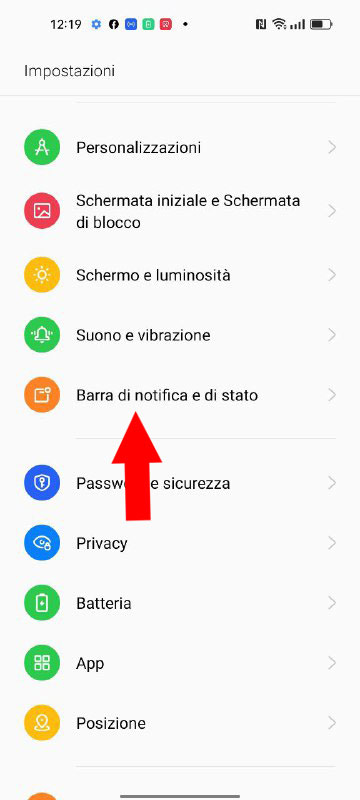
Nella schermata che apparirà tocca su Gestione notifiche, dopodichè attiva l’interruttore in corrispondenza di Antisbirciamento per le notifiche.
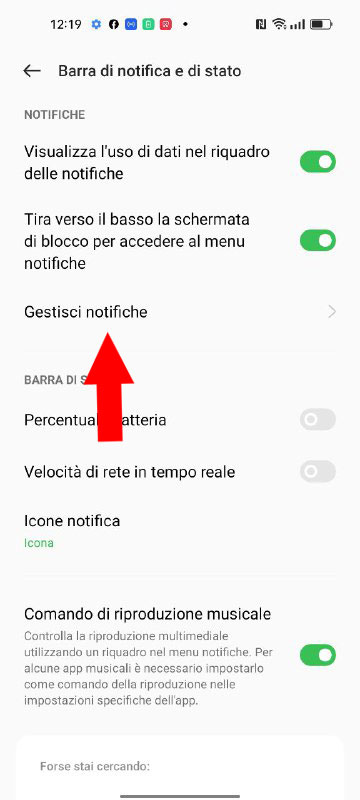
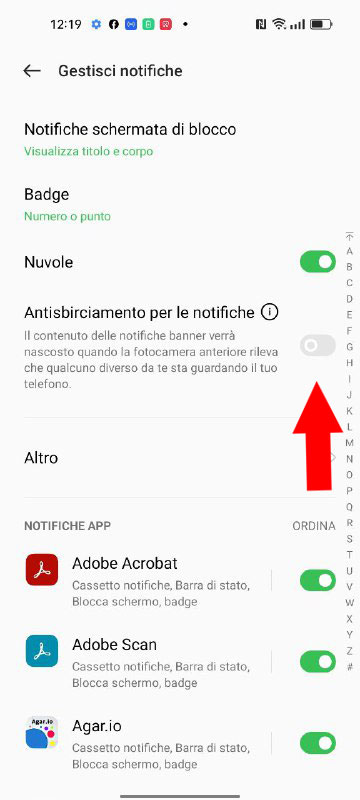
Se non è già stato registrato prima, ti verrà chiesto di effettuare la registrazione del volto che dovrà poi essere riconosciuto attraverso la fotocamera. Tocca su Effettua la registrazione e posizionati di fronte alla fotocamera per consentire la rilevazione.
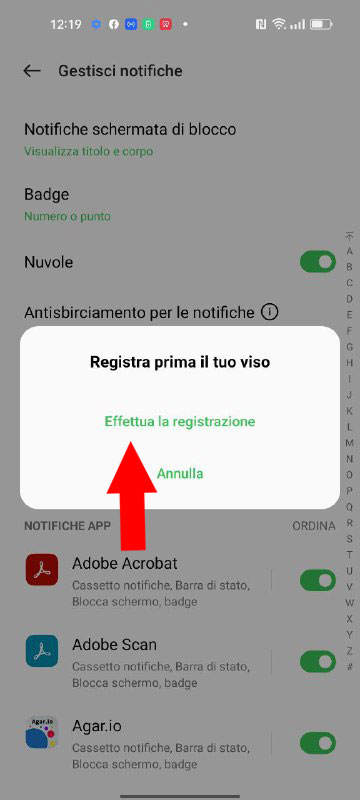
Fatto ciò la funzionalità si attiverà e lo smartphone potrà automaticamente impedire agli altri di leggere ogni tua notifica attraverso una scansione del volto.
